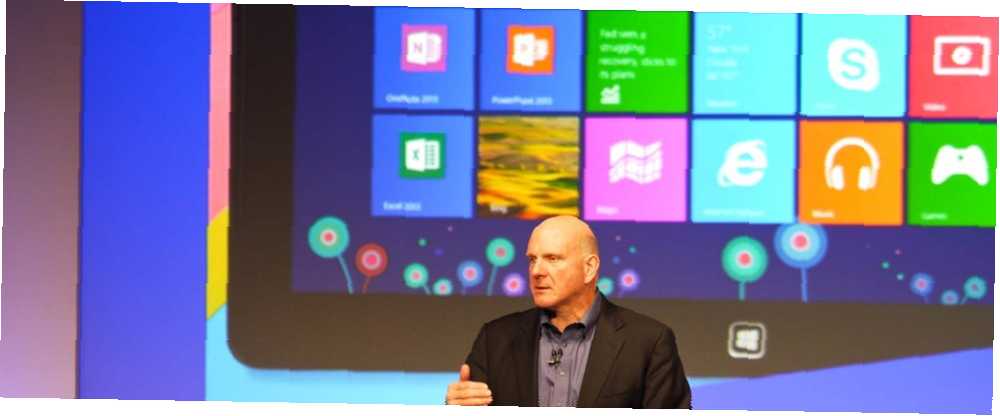
Lesley Fowler
0
3675
1001
Niezależnie od tego, czy używasz tabletu z ekranem dotykowym, tradycyjnego komputera, czy czegoś pomiędzy, Windows 8.1 8 Super Windows 8.1 Tweaks dla zaawansowanych użytkowników 8 Super Windows 8.1 Tweaks dla zaawansowanych użytkowników W Windows 8.1 wprowadzono wiele zmian. Niektóre opcje są zupełnie nowe, inne zostały zmienione lub przeniesione. Bez względu na to, czy używasz systemu Windows 8.1 na komputerze stacjonarnym, tablecie, czy coś pomiędzy, te poprawki będą przydatne! zawiera ważne funkcje bezpieczeństwa i prywatności, o których powinieneś wiedzieć. Obejmują one zarówno wbudowaną obsługę czytników linii papilarnych i funkcje ochrony przed złośliwym oprogramowaniem, jak i automatyczne szyfrowanie urządzeń i ustawienia uprawnień aplikacji.
Uprawnienia aplikacji
W przeciwieństwie do tradycyjnych aplikacji komputerowych, nowoczesny system Windows 8 “Przechowuj aplikacje” są w piaskownicy Co to jest piaskownica i dlaczego warto grać w jednym Co to jest piaskownica i dlaczego warto grać w jednym Programy o dużej łączności mogą wiele zrobić, ale są też otwartym zaproszeniem dla złych hakerów. Aby zapobiec powodzeniom strajków, programista musiałby wykryć i zamknąć każdą dziurę w… i nie mieć dostępu do całego systemu. Muszą poprosić o pozwolenie na dostęp do Twojej lokalizacji, kamery internetowej, mikrofonu i innych poufnych danych. Podobnie jak na iPadzie Apple, możesz skonfigurować wiele z tych uprawnień i kontrolować, do których aplikacji mają dostęp.
Aby uzyskać dostęp do tych ustawień, przesuń palcem od prawej lub naciśnij Klawisz Windows + C Każdy skrót Windows 8 - Gesty, pulpit, wiersz poleceń Każdy skrót Windows 8 - Gesty, pulpit, wiersz poleceń Windows 8 to skrót. Osoby z komputerami dotykowymi używają gestów dotykowych, użytkownicy bez urządzeń dotykowych muszą nauczyć się skrótów myszy, zaawansowani użytkownicy używają skrótów klawiaturowych na pulpicie i nowatorskich skrótów wiersza poleceń oraz… aby uzyskać dostęp do paska paneli, wybierz Ustawienia i wybierz Zmień komputer ustawienia. Wybierz kategorię Prywatność. W głównym okienku możesz uniemożliwić aplikacjom dostęp do Twojego imienia i nazwiska oraz informacji o koncie, a także wyłączyć funkcję identyfikatora reklamowego, która pozwala aplikacjom wyświetlać trafniejsze reklamy, śledząc Cię w wielu aplikacjach.
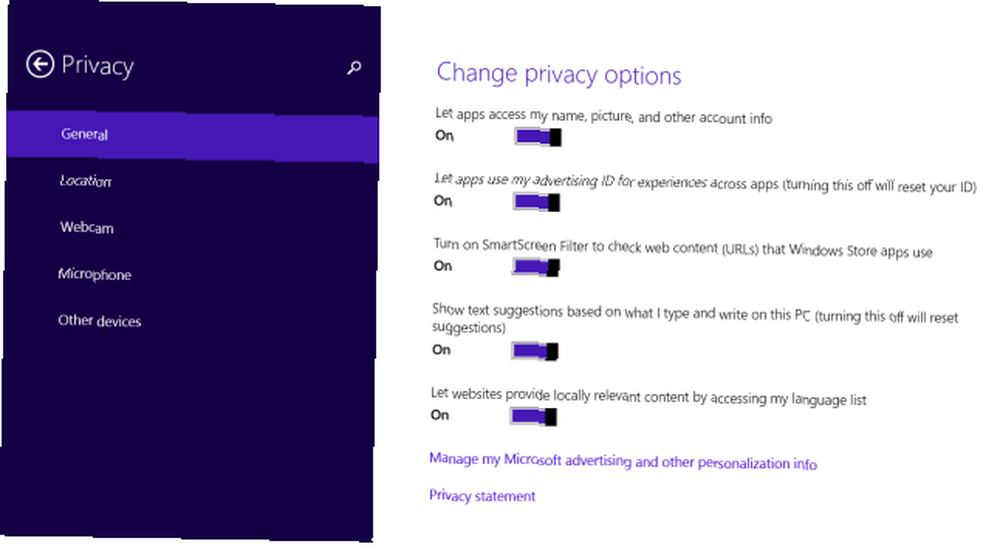
Kategorie Lokalizacja, Kamera internetowa i Mikrofon pozwalają ci zobaczyć, które aplikacje mają dostęp do twojego sprzętu i cofnąć dostęp, jeśli chcesz. Możesz wyłączyć dostęp do urządzenia sprzętowego dla wszystkich aplikacji w całym systemie lub tylko dla określonych aplikacji. Niektóre aplikacje oczywiście nie będą działać poprawnie, jeśli wyłączysz dostęp do określonego sprzętu - nie będziesz mógł używać Skype'a do czatów wideo, jeśli na przykład wyłączysz dostęp do kamery internetowej i mikrofonu.
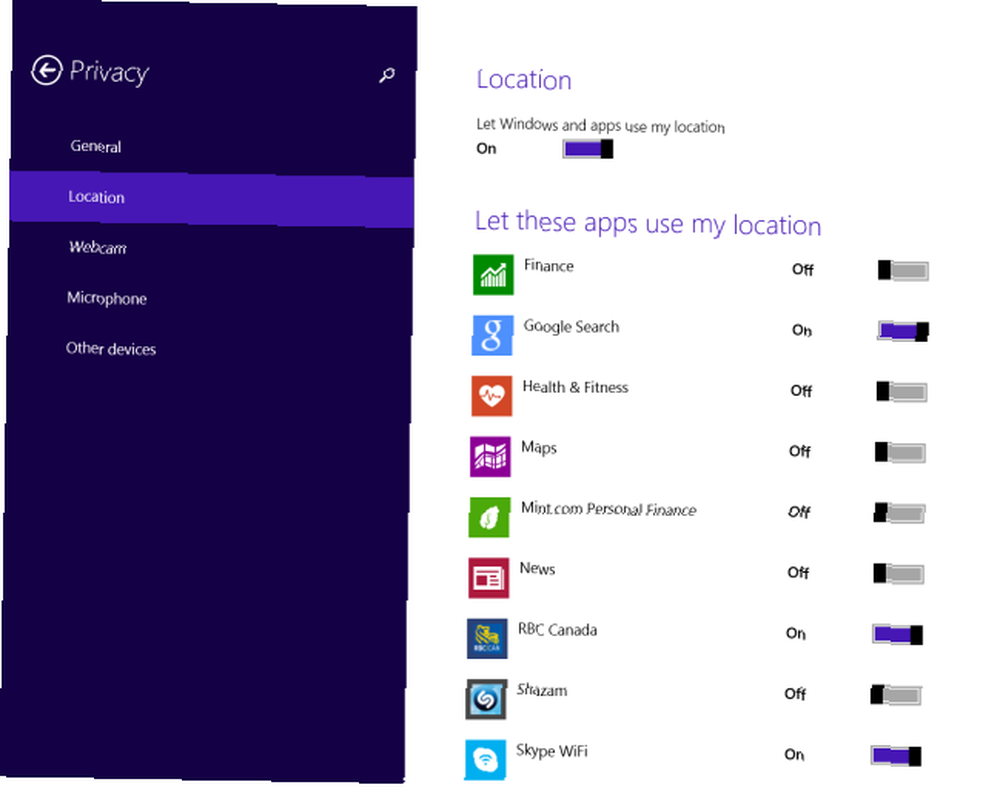
Windows Defender Antivirus
Windows Defender to w zasadzie zmieniona marka Microsoft Security Essentials, produkt antywirusowy Microsoft. Program Windows Defender nie znajduje się na szczycie listy testów antywirusowych, ale jego włączenie stanowi ogromną poprawę. Wreszcie na wszystkich komputerach z systemem Windows zostanie zainstalowany program antywirusowy. Windows Defender zwykle działa w tle, więc nie musisz się tym martwić. Możesz otworzyć aplikację Windows Defender w widoku Wszystkie aplikacje i użyć prostego interfejsu do ręcznego skanowania, jeśli masz na to ochotę.
Jeśli wolisz inny program antywirusowy, nie ma problemu. Program Windows Defender automatycznie wyłączy się automatycznie po zainstalowaniu innego produktu antywirusowego, aby nie powodował konfliktów i nie powodował problemów z komputerem.
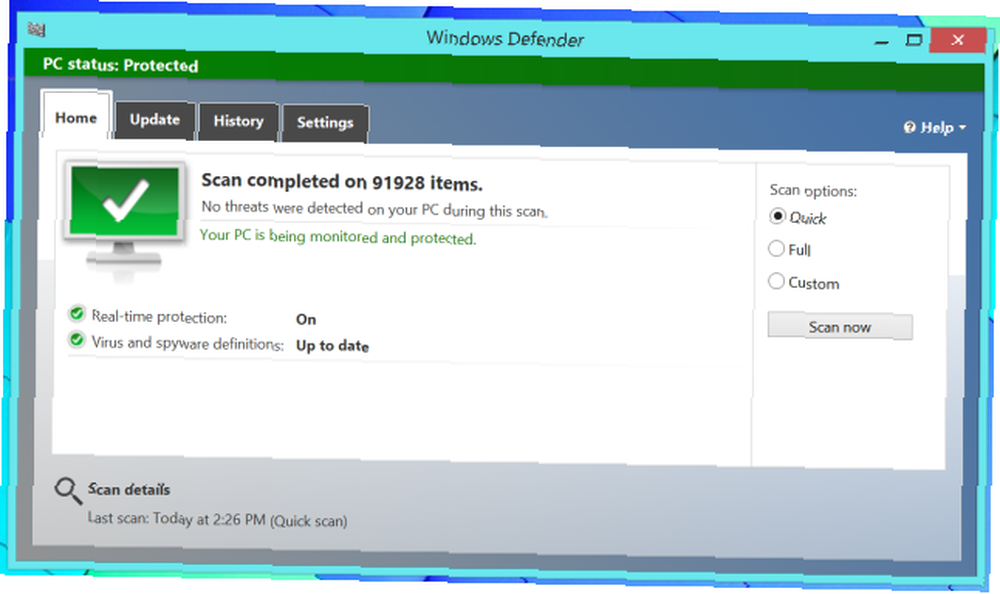
Skanowanie pobierania SmartScreen
SmartScreen to kolejna funkcja bezpieczeństwa Pięć zaskakujących faktów na temat systemu Windows 8 Pięć zaskakujących faktów na temat systemu Windows 8 Windows 8 jest pełen zaskakujących zmian - cokolwiek myślisz o systemie Windows 8, Microsoft z pewnością nie jest tym razem nieśmiały. Od zintegrowanej ochrony antywirusowej i mniej uciążliwych aktualizacji po usunięcie systemu Windows…, który próbuje chronić użytkowników systemu Windows przed szkodliwym oprogramowaniem. Wcześniej był dostępny tylko w Internet Explorerze. Gdy pobierasz plik w IE, sprawdza na serwerach Microsoft, czy plik został pobrany przez innych użytkowników. Jeśli plik został pobrany przez wiele innych osób i jest to plik dobrze znany - na przykład jeśli pobierasz popularny program z renomowanej witryny - zostanie on automatycznie pobrany bez błędów.
Jeśli jest to niebezpieczny, znany zły plik, zobaczysz przerażające ostrzeżenie. Jeśli jest to nieznany program, który pobrał niewiele osób i który może być potencjalnie niebezpieczny, zobaczysz komunikat ostrzegawczy.
Od Windows 8 jest teraz zintegrowany z systemem operacyjnym. SmartScreen działa, gdy pobierasz pliki aplikacji w dowolnej przeglądarce internetowej lub innym programie. Podczas próby uruchomienia pobranego programu system Windows sprawdzi na serwerach Microsoft. Jeśli jest to znany-zły lub nieznany program, zobaczysz ostrzeżenie.
Zwykle działa to dobrze, ale możesz pobrać ostrzeżenia SmartScreen podczas pobierania bezpiecznego oprogramowania, z którego korzysta niewiele osób. Jeśli masz pewność, że oprogramowanie jest bezpieczne, możesz kliknąć przycisk w sekcji Więcej informacji, aby ominąć reklamę ostrzegawczą SmartScreen i tak uruchomić oprogramowanie. Możesz wyłączyć SmartScreen z Centrum akcji w Panelu sterowania, ale nie zalecamy tego. To kolejna warstwa ochrony.
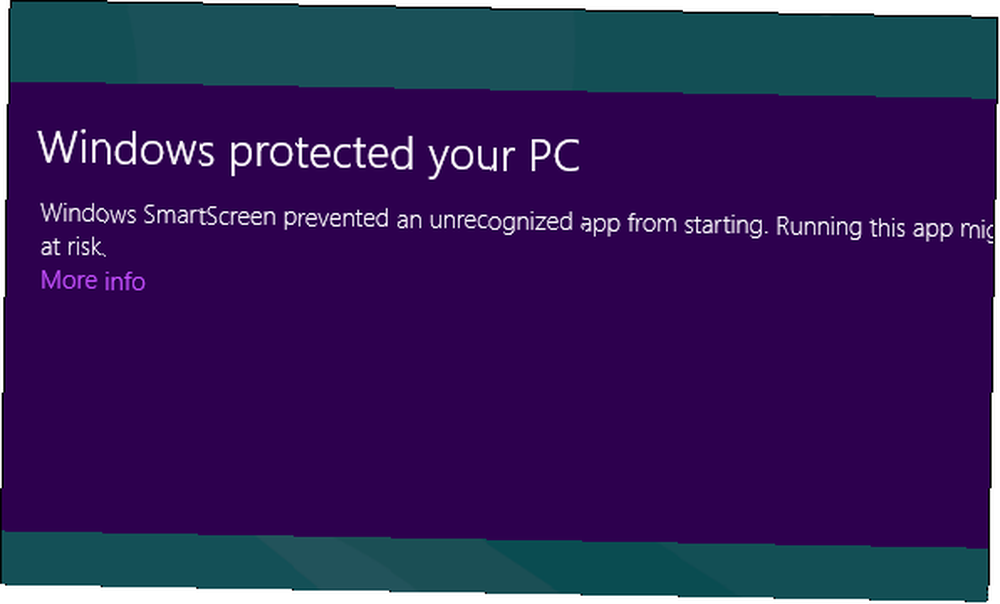
Szyfrowanie urządzeń i funkcja BitLocker
Windows 8.1 automatycznie włącza szyfrowanie urządzeń na wszystkich nowych urządzeniach z odpowiednim sprzętem, jeśli zalogujesz się przy użyciu konta Microsoft. Klucz odzyskiwania jest przechowywany z kontem Microsoft online, dzięki czemu można go odzyskać, nawet jeśli zapomnisz hasła do konta Microsoft.
Aby sprawdzić, czy korzystasz z szyfrowania urządzenia, otwórz aplikację Ustawienia komputera, dotknij Komputer i urządzenia, a następnie dotknij Informacje o komputerze. Jeśli nie widzisz sekcji Szyfrowanie urządzenia na tej stronie, urządzenie nie obsługuje szyfrowania urządzenia.
Profesjonalna wersja systemu Windows 8.1 nadal zawiera BitLocker. Prywatność na poziomie wojskowym dla Twoich plików: Jak działa Bitlocker [Windows]. Prywatność na poziomie wojskowym dla Twoich plików: Jak działa Bitlocker [Windows]. działa dla mrówki? Nie nazywam cię mrówką, mimo że jesteś pracowity i lubisz od czasu do czasu łyk mleka mszyc. Co… też. Otwórz go, naciskając klawisz Windows i wpisując funkcję BitLocker, aby wyszukać funkcję BitLocker. Funkcja BitLocker nadal umożliwia włączanie szyfrowania dysku twardego lub wymiennych dysków USB (z funkcją BitLocker To Go), tak jak w systemach Windows 7 i Windows Vista. Jeśli nie masz tego panelu sterowania, korzystasz ze standardowej, podstawowej wersji systemu Windows 8.1
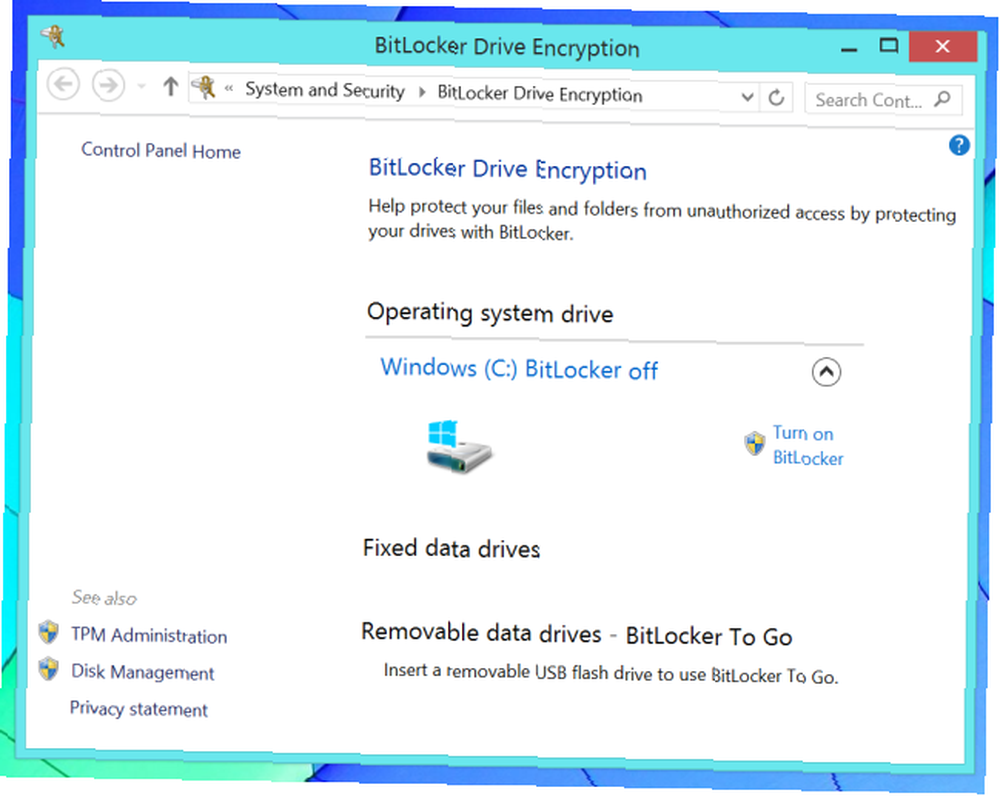
Obsługa czytnika linii papilarnych
System Windows 8.1 ma wbudowaną obsługę czytników linii papilarnych, więc tablety i laptopy z systemem Windows mogą próbować konkurować z nowym identyfikatorem Touch ID Touch ID Woes: Rozwiązywanie problemów z czytnikiem linii papilarnych iPhone 5S Touch ID Problem: Rozwiązywanie problemów z czytnikiem linii papilarnych iPhone 5S Nie ma wątpliwości, że Apple iPhone 5S wprowadza jedną z najlepszych implementacji skanowania odcisków palców, ale dla wszystkich nie było to proste. sprzęt komputerowy. Jeśli Twoje urządzenie ma czytnik linii papilarnych, nie będziesz już musiał używać okropnego oprogramowania producenta. Teraz jest ładnie zintegrowany z systemem operacyjnym.
Jeśli masz czytnik linii papilarnych, możesz przejść do Ustawienia komputera> Konta> Opcje logowania. Zobaczysz czytnik linii papilarnych pojawiający się jako opcja, możesz dodać swój odcisk palca do konta Windows i użyć go do uwierzytelnienia i zalogowania się.
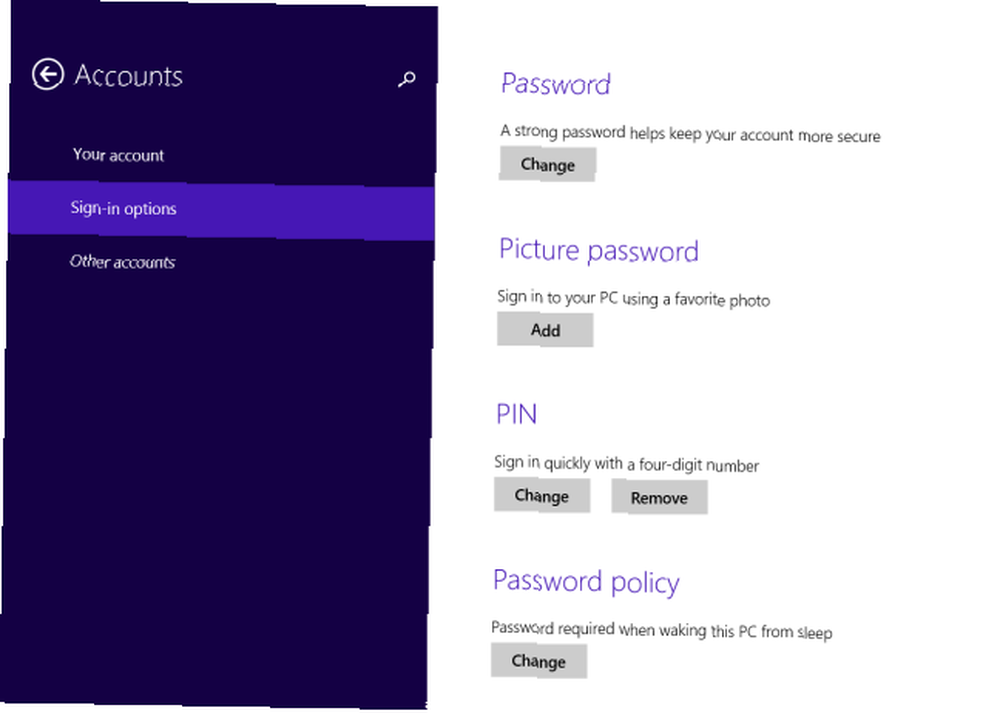
Jeśli korzystasz z konta Microsoft W jaki sposób firma Microsoft dokonała przeglądu kont użytkowników w systemie Windows 8 W jaki sposób firma Microsoft dokonała przeglądu kont użytkowników w systemie Windows 8 Co się dzieje z kontami użytkowników w systemie Windows 8? Nie jest to skomplikowane - Microsoft chce, aby wszyscy korzystali z konta online w celu zalogowania się do systemu operacyjnego na komputerze. Jasne, oferują ekwiwalent offline, ale… w celu zalogowania się do systemu Windows 8.1 - i prawdopodobnie tak jest, ponieważ jest to ustawienie domyślne - należy również wykonać następujące kroki, aby zabezpieczyć konto Microsoft. 5 porad dotyczących bezpieczeństwa, które należy wziąć pod uwagę podczas korzystania z konta Microsoft 5 porad dotyczących bezpieczeństwa, które należy wziąć pod uwagę podczas korzystania z konta Microsoft Nie można korzystać z większości nowego interfejsu użytkownika systemu Windows 8 bez konta Microsoft. Konto do zalogowania się na komputerze jest teraz kontem online. Rodzi to obawy dotyczące bezpieczeństwa. . Konta Microsoft są tak ściśle zintegrowane z systemem Windows, że funkcje dodane przez firmę Microsoft w celu ich zabezpieczenia są ważne dla wszystkich użytkowników systemu Windows, podobnie jak uwierzytelnianie dwuskładnikowe jest ważne dla wielu innych usług online. Które usługi oferują uwierzytelnianie dwuskładnikowe? Które usługi oferują uwierzytelnianie dwuskładnikowe? Niedawno Tina opowiedziała Ci o uwierzytelnianiu dwuskładnikowym, o tym, jak działa i dlaczego należy go używać. W skrócie, uwierzytelnianie dwuskładnikowe (2FA) lub weryfikacja dwuetapowa, jak to się czasem nazywa, jest dodatkowym… .
Zdjęcie: Dell Inc. na Flickr











